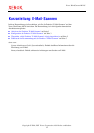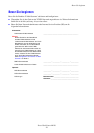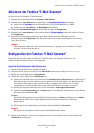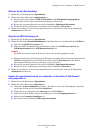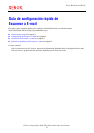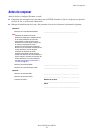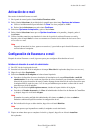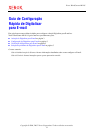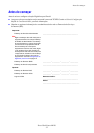Activación de e-mail
Xerox WorkCentre M118i
27
Activación de e-mail
Para activar la función Escanear a e-mail:
1. En el panel de control, pulse el botón Iniciar/Terminar sesión.
2. Pulse el botón Seleccionar de por debajo de la pantalla para seleccionar Opciones del sistema.
a. Utilice el teclado numérico para introducir la Clave. La clave prefijada es 11111.
b. Pulse el botón Seleccionar para seleccionar Confirmar.
3. Seleccione Opciones de impresión y pulse el botón Intro.
4. Pulse el botón Seleccionar hasta que vea Opción de software en la pantalla y, después, pulse el
botón Intro.
5. Utilice el teclado numérico para introducir la clave de la opción de software Escanear a e-mail y,
después, pulse el botón Intro. La clave se encuentra en el interior de la cubierta de las instrucciones
de escanear a e-mail.
Nota
Después de introducir la clave, aparece un asterisco (*) para indicar que la función Escanear a e mail
está activada en la máquina.
Configuración de Escanear a e-mail
Después de activar Escanear a e-mail, siga estos pasos para configurar dicha función en la red.
Establezca la dirección de e-mail del administrador
1. En el PC, inicie el explorador de web.
2. Introduzca la dirección IP de la máquina en el campo Dirección del explorador (http://xxx.xxx.xxx.xxx).
3. Haga clic en la ficha Propiedades.
4. Seleccione Detalles de la máquina en la barra lateral izquierda.
a. Introduzca la dirección de correo electrónico de la máquina en el campo Dirección de e-mail del
administrador. Si no se ha creado una dirección de correo electrónico para la máquina, introduzca la
dirección de correo electrónico de usted. Cuando disponga de una dirección de correo electrónico para
la máquina M118i, repita los pasos 1 a 5 de este procedimiento para sustituir su dirección de correo
electrónico por la de la máquina.
b. Haga clic en el botón Aplicar opciones nuevas, situado en la parte inferior de la página.
c. Introduzca el Nombre de usuario y la Clave del administrador de Servicios de Internet de CentreWare
y, después, haga clic en el botón Aceptar.
Nota
El nombre de usuario prefijado del administrador del sistema es admin y la clave es admin-x.
Deberían cambiarse después de terminar la configuración de red.
d. En la indicación de que se debe reiniciar, haga clic en el botón Reiniciar.
Nota
Aunque parezca que la pantalla no cambia, la máquina se está reiniciando.
5. Espere un minuto hasta que se complete el reinicio y, después, haga clic en el botón Actualizar
del explorador.